- Startseite
-
Alle Kategorien
- Küche, Haushalt & Wohnen
- Garten
- Kamera & Foto
- Auto & Motorrad
- Bürobedarf & Schreibwaren
- Sport & Freizeit
- Gewerbe, Industrie & Wissenschaft
- Haustier
- Baumarkt
- Spielzeug
- Fashion
- Elektronik & Foto
- Computer & Zubehör
- Kosmetik
- Beleuchtung
- Drogerie & Körperpflege
- Baby
- Elektro-großgeräte
- Games
- Musikinstrumente & Dj-equipment
- Lebensmittel & Getränke
- Zahlung
- Über uns
- FAQ
- Datenschutz
- Versand & Kehrt
- Impressum & Kontakt
Ihr Warenkorb ist leer
Ihr Warenkorb ist leerProduktinformation
Wenn das Gerät CAM-Timeout-Probleme auf pfsense, opensense und anderen hat, können Sie dies umgehen, indem Sie in Ihre /boot/loader.conf gehen und diese Zeile hinzufügen, um das Problem zu beheben: vfs.zfs.trim.enabled="0", Sie können auch eine Nachricht hinterlassen, wir werden Ihnen eine neue Festplatten-Firmware zum Upgrade schicken, um dieses Problem zu lösen.
- Betriebssystem: Vorinstalliertes Windows 10 pro (zum Testen), AES-NI, unterstützt auch andere Open-Source-Systeme.
- Netzwerk: In-tel I225 Gigabit Ethernet, maximale Netzwerkübertragungsgeschwindigkeit kann 2500 Mbps erreichen.
- Eigenschaften: Verwenden Sie eine Aluminiumlegierungsschale, industriellen Stil, schwer und solide, einzigartiges Erscheinungsbild.
- Größe: L 133,8 mm * B 126,6 mm * H 36,5 mm. Gewicht: Netto: 0,6 kg; Brutto: 1,5 kg.
● Tipps zur besseren Nutzung des Mini-PCs
1. Es unterstützt das automatische Einschalten nach einem Stromausfall.
2. Löschen Sie regelmäßig den Softwareverteilungsordner im Windows-Verzeichnis, um die Aktualisierungsgröße gering zu halten. Dieser Ordner wird für die Windows-Aktualisierung verwendet.
3. Deinstallieren Sie alle Programme, die nicht benötigt oder verwendet werden. Sobald dies erledigt ist, ist genügend Platz vorhanden, um Windows zu aktualisieren.
4. Stellen Sie sicher, dass die neu hinzugefügte Festplatte die Partition hinzugefügt hat, andernfalls wird Windows die Festplatte nicht erkennen.
5. Schalten Sie das Gerät ein und halten Sie die Taste „Löschen“ gedrückt, um das BIOS aufzurufen.
| Zentralprozessor | In-tel Pentium N3700 1,60 GHz 2,4 GHz |
| Kerne/Threads | 4 Kerne / 4 Threads |
| Zwischenspeicher | 2 MB L2-Cache |
| Erinnerung | 8GB, 1*DDR3L slot |
| Lagerung | 128 GB M-SATA-SSD |
| Grafik | In-tel HD-Grafik |
| OS-Unterstützung | Windows (ohne XP) & Linux, andere Open-Source-Systeme |
| Boot modus | PXE / Automatisches Einschalten / Wake-on-LAN |
| Arbeitsumfeld | -10~60 ℃ |
| Wärmeableitung | Lüfterlose passive Kühlung |
| Wifi | 2.4g |
Unterstützen Sie andere beliebte Open-Source-Systeme
Der Sharevdi-Mini-PC mit vorinstalliertem Windows 10 Pro (nur zum Testen) unterstützt auch andere beliebte Open-Source-Systeme wie dd-wrt, FreeBSD, ClearOS, CentOS, OpenVPN, OPNsense.
Hinweis: I225 Netzwerkkarte unterstützt nicht sophos, Vmware-esxi, Untangle, xcp-ng.
4× In-tel-2,5-GbE-LAN
Der Mikro-PC verwendet 2.5GbE LAN, Realtek RTL8XXX NIC Max Network Transfer Speed 900Mbps; In-tel i211/i210 NIC Max Network Transfer Speed 100Mbps; In-tel i225 NIC Max Network Transfer Speed 2500Mbps.
Ausgestattet mit 4×In-tel Gigabit Ethernet Ports, kann eine Leitung zu mehreren Ausgängen zusammengeschaltet werden.
Es ist auch eine ideale Wahl für verschiedene Szenarien, wie Firewalls, Netzwerksicherheitsprodukte, LAN- oder WAN-Router, VPN-Geräte, DHCP-Server, DNS-Server und IDS/IPS.
Unterstützt 3G/4G
Es gibt einen Steckplatz auf der Hauptplatine für ein 3G/4G-Modul oder ein Mini-Pcie-WiFi-Modul.
Das WiFi-Modul und dieses Modul befinden sich im selben Kartensteckplatz. Wenn Sie das 3G/4G-Modul verwenden müssen, kann das WiFi-Modul nicht verwendet werden (das Motherboard wird nicht mit einem 3G/4G-Modul geliefert, es muss extra bezahlt werden).
Bitte beachten Sie: Sowohl das WIFI-Modul als auch das 4G-Modul müssen separat erworben werden.
Beachten Sie: Das WiFi-Modul muss das USB-Kanal-Protokoll unterstützen, sonst funktioniert es nicht.
What you get?
- 1*Mini PC
- 1*Packing Box
- 1*Power Supply
- 1*User Manual
- VESA Bracket
Why choose us?
- Original Manufactory over 12 Years
- Working Directly with Original Chipset Factory
- Offering Product Customization Solution
- Safety Stock & Patented Case Design
Wenn Sie pfsense installieren möchten, lesen Sie bitte die folgenden Anweisungen.
Q1: Was sollte ich tun, wenn dieser lüfterlose Mini-PC nicht hochfährt?
A1: 1. Prüfen Sie, ob der Speicher richtig angeschlossen ist, und schließen Sie ihn wieder an. 2. Verwenden Sie einen anderen Speicher in gutem Zustand zum Testen.
Q2: Was soll ich tun, wenn über den HDMI/VGA-Anschluss dieses Firewall-Geräts keine Anzeige erfolgt?
A2: 1. Vergewissern Sie sich, dass der Monitor und die Kabel in gutem Zustand sind; 2. entladen Sie das BIOS und überprüfen Sie es erneut. Schritte: Öffnen Sie die hintere Abdeckung, nehmen Sie die Knopfbatterie auf der Hauptplatine heraus, warten Sie ein paar Minuten und setzen Sie sie wieder ein. 3. Verwenden Sie einen guten Arbeitsspeicher zum Testen.
Q3: Was soll ich tun, wenn ich die BIOS-Schnittstelle dieses Firewall-PCs nicht öffnen kann?
A3: 1. Halten Sie die "Reset"-Taste an der Seite des Geräts gedrückt, um das Gerät zurückzusetzen und erneut zu prüfen; 2. Entladen Sie das BIOS und prüfen Sie erneut. Schritte: Öffnen Sie die hintere Abdeckung, nehmen Sie die Knopfbatterie auf der Hauptplatine heraus, warten Sie ein paar Minuten und setzen Sie sie wieder ein.
Q4: Was soll ich tun, wenn ich pfsense installiere, aber die folgende Fehlermeldung bekomme: " can't find '/boot/entropy' " und " can't find '/boot/hostid' "?
A4: 1. Schalten Sie das Gerät aus und starten Sie es neu, um das BIOS erneut aufzurufen, und ändern Sie die Einstellungen in: Erweitert > CSM-Konfiguration > Boot-Option-Filter > Nur UEFI; 2. wenn das Problem immer noch nicht behoben werden kann, tauschen Sie bitte ein USB-Laufwerk aus, um ein bootfähiges USB-Laufwerk neu zu erstellen.
Q5: Was sollte ich tun, wenn dieser N3700 4 LAN-Mini-PC CAM-Timeout-Probleme mit pfsense, opnsense usw. hat?
A5: Sie können dies beheben, indem Sie in der Datei /boot/loader.conf die Zeile vfs.zfs.trim.enabled="0" einfügen; oder Sie können uns direkt eine Nachricht schicken und wir werden Ihnen eine aktualisierte Firmware der SSD schicken, um das Problem zu beheben.
Q6: Wie wird diese L-förmige Halterung installiert?
A6: Bitte beachten Sie die Installationsschritte auf unserer FAQ-Seite im Shop.
Bei weiteren Fragen lesen Sie bitte die FAQ-Seite unseres Sharevdi Stores oder schreiben Sie uns direkt eine Nachricht.
Q: So montieren Sie den K1-F6B MINI PC an der Rückseite des Monitors?
A: 1. Nehmen Sie die vesa-Halterung aus dem Verpackungskarton, und richten Sie 4 Löcher der Halterung an 4 Löchern auf der Rückseite des Monitors aus.
2. Befestigen Sie die 4 Schrauben mit einem Schraubendreher.
3. Setzen Sie den MINI PC in die Halterung ein.
Q: So montieren Sie den F12/F13A/F13G F14A/F14BF14H-A/F14H-C/F14H-D/F14H-E MINI PC an der Rückseite des Monitors?
A: 1. Nehmen Sie die Vesa-Halterung aus dem Verpackungskarton, und richten Sie 2 Löcher der Halterung an 2 Löchern auf der Rückseite des Monitors aus.
2. Befestigen Sie 4 Schrauben mit einem Schraubendreher.
3. Nehmen Sie 2 Schrauben aus dem Verpackungskarton und befestigen Sie sie manuell an der vesa-Halterung.
4. Setzen Sie den MINI PC in die Halterung ein.
Q: So montieren Sie den F17H-A/B/C/F F17A/B MINI PC an der Rückseite des Monitors?
A: 1. Nehmen Sie die Vesa-Halterung aus dem Verpackungskarton und richten Sie 4 Löcher der Halterung an 4 Löchern auf der Rückseite des Monitors aus.
2. 4 Schrauben mit einem Schraubendreher anbringen.
3. Nehmen Sie die 4 Schrauben aus dem Verpackungskarton und befestigen Sie sie manuell am MINI PC.
4. Setzen Sie den MINI PC in die Halterung ein.
257.40€ 257.40€
99 .00 € 99.00€
639.00€ 639.00€
99 .00 € 99.00€
2,043.79€ 2,043.79€
99 .00 € 99.00€
89.95€ 89.95€
36 .99 € 36.99€
749.00€ 749.00€
99 .00 € 99.00€
